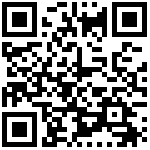菜单/图标
此工具可通过访问 主上工具栏中的图标或“工具>点拾”菜单。
主上工具栏中的图标或“工具>点拾”菜单。
说明
此工具的主要目的是让用户选择一个、两个或三个点,以便获得各种信息(最值得注意的是两点之间的距离)。
通过这种方式可以创建不同类型的标签。
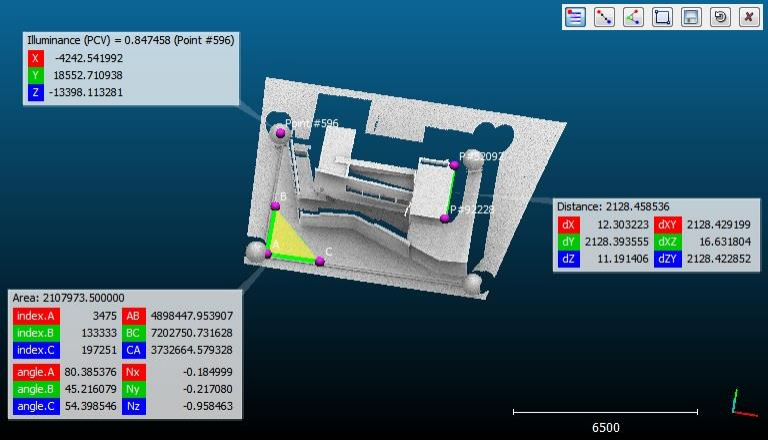
程序
可以直接启动该工具。不需要进行任何选择(可以选取任何类型的点)。
工具栏将出现在三维视图的右上角。可以选择以下操作之一:
生成特定标签(  或
或 )
)
保存最后生成的标签( )
)
取消当前的拣选流程( )
)
离开此工具( )
)
注意
最后一个被标记的标签只要没有被保存,就会保持活动状态( )如果用户选择一个新点,则该过程重
)如果用户选择一个新点,则该过程重
新开始,活动标签将消失。
请参阅此工具的等效PDF文档
标签
1点标签
使用第一个图标 ,用户可以选取任意点并使标准标签出现。
,用户可以选取任意点并使标准标签出现。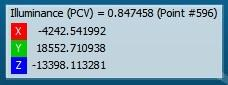
此标签将包含有关该点的所有可用信息:
关联标量值(如果标量场处于活动状态)
云中的点索引
局部坐标
全局坐标(若有)
正常人
RGB颜色
注意:创建单点标签的另一种方法(在此工具之外)是在按SHIFT键的同时选取一个点。
2点标记
第二个图标 ,用户可以选取两个点并使“距离”标签出现。
,用户可以选取两个点并使“距离”标签出现。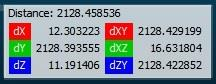
此标签主要显示两个选取点之间的距离(作为标题)。
此外,还显示以下值:
dX:沿X轴的代数距离
dY:沿Y轴的代数距离
dZ:沿Z维度的代数距离
dXY:XY平面上的距离
dXZ:XZ平面上的距离
dZY:ZY平面上的距离
3点标记
带第三个图标的 ,用户可以选取三个点并使“区域”标签出现。
,用户可以选取三个点并使“区域”标签出现。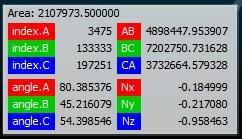
此标签将显示由三个选取点形成的三角形区域。
此外,还显示以下值:
三个点的索引
三个边的长度
三个角度
该三角形/平面的法向量
二维区域标签
使用第四个图标 ,用户可以在屏幕上的任何地方绘制一个矩形,以创建一个“2D区域”标签。
,用户可以在屏幕上的任何地方绘制一个矩形,以创建一个“2D区域”标签。
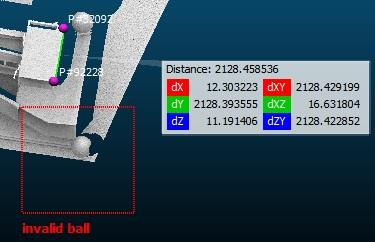
只需单击并按住鼠标按钮以定义第一个角,然后移动鼠标光标并释放按钮以定义对面的角。按钮释放后,CloudCompare将提示您输入标题。
最终将出现“二维区域”标签。
注意:此类标签可用于定义在特定视点中看到的三维视图中的感兴趣区域。因此,它们在此视点中可见。
与视口实体类似 ,可以通过单击标签属性中的“应用”按钮随时恢复关联视口:
,可以通过单击标签属性中的“应用”按钮随时恢复关联视口:
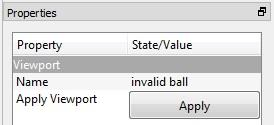
最后编辑:刘浩男 更新时间:2025-09-26 10:08